轻松掌握 Tomcat10,安装与使用全攻略
在当今数字化的时代,Web 应用的开发和部署变得越来越重要,而 Tomcat10 作为一款强大的 Web 服务器,成为了众多开发者和运维人员的得力工具,如果你也想在 Web 开发领域一展身手,那么学会安装和使用 Tomcat10 绝对是关键的一步,就让我为你详细地介绍 Tomcat10 的安装教程和使用方法,让你能够轻松上手,开启精彩的 Web 开发之旅。
我们来了解一下 Tomcat10 是什么,Tomcat 是 Apache 软件基金会(Apache Software Foundation)的 Jakarta 项目中的一个核心项目,它是一个免费的开放源代码的 Web 应用服务器,Tomcat10 则是其较新的版本,具有更强大的性能和更多的功能。
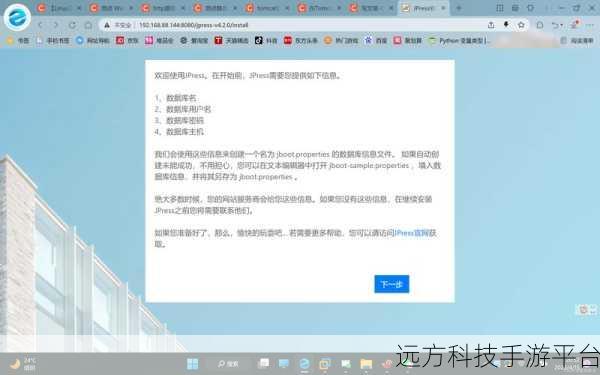
安装 Tomcat10 之前,我们需要准备一些必要的条件,确保你的计算机已经安装了 Java 运行环境(JRE),并且版本符合 Tomcat10 的要求,你可以从 Java 官方网站下载并安装合适的 JRE 版本。
我们开始安装 Tomcat10,访问 Tomcat 官方网站,找到 Tomcat10 的下载页面,根据你的操作系统选择相应的安装包,如 Windows、Linux 或 Mac OS 版本,下载完成后,解压安装包到你指定的目录。

配置环境变量也是安装过程中的重要一步,对于 Windows 系统,右键点击“我的电脑”,选择“属性”,然后点击“高级系统设置”,在“系统属性”窗口中点击“环境变量”按钮,在“系统变量”中找到“Path”变量,点击“编辑”,将 Tomcat10 的 bin 目录路径添加到变量值中,对于 Linux 和 Mac OS 系统,需要在相应的配置文件中添加环境变量。
完成上述步骤后,我们就可以启动 Tomcat10 了,在 Windows 系统中,进入 Tomcat10 的 bin 目录,双击“startup.bat”文件启动服务,在 Linux 和 Mac OS 系统中,在终端中进入 bin 目录,执行“./startup.sh”命令启动服务,如果启动成功,你可以在浏览器中输入“http://localhost:8080”来访问 Tomcat10 的默认页面,如果能正常显示,则说明安装成功。
让我们了解一下 Tomcat10 的使用方法,Tomcat10 的主要用途是部署 Web 应用,将你的 Web 应用打包成 WAR 文件,然后将其复制到 Tomcat10 的 webapps 目录下,Tomcat 会自动解压并部署该应用,你就可以通过相应的 URL 来访问你的应用了。
在使用 Tomcat10 过程中,还可以对其进行一些配置来满足特定的需求,可以修改 Tomcat10 的端口号、配置虚拟主机、调整连接池参数等,这些配置可以通过修改 Tomcat10 的配置文件来实现。
为了更好地理解和掌握 Tomcat10 的使用,我们可以通过一个简单的示例来实践一下,假设我们有一个简单的 Java Web 应用,包含一个 JSP 页面和一个 Servlet,将应用打包成 WAR 文件,然后将其复制到 Tomcat10 的 webapps 目录下,启动 Tomcat10 后,在浏览器中输入相应的 URL,就可以访问我们的应用了。
我们来回答几个与 Tomcat10 安装和使用相关的常见问题:
问题 1:安装 Tomcat10 时提示 Java 版本不兼容怎么办?
答:首先确认您安装的 Java 版本是否符合 Tomcat10 的要求,如果不符合,需要卸载当前的 Java 并安装符合要求的版本。
问题 2:Tomcat10 启动失败怎么排查?
答:可以查看 Tomcat10 的日志文件,通常在 logs 目录下,从中查找错误信息,根据错误信息进行排查和解决。
问题 3:如何在 Tomcat10 中配置多个 Web 应用?
答:可以在 conf 目录下的 server.xml 文件中进行配置,或者在 conf/Catalina/localhost 目录下创建以应用名称命名的 XML 文件进行配置。
希望通过以上的介绍,能够让你对 Tomcat10 的安装和使用有一个清晰的认识和了解,赶快动手实践,让 Tomcat10 为你的 Web 开发之路助力!